| 일 | 월 | 화 | 수 | 목 | 금 | 토 |
|---|---|---|---|---|---|---|
| 1 | 2 | |||||
| 3 | 4 | 5 | 6 | 7 | 8 | 9 |
| 10 | 11 | 12 | 13 | 14 | 15 | 16 |
| 17 | 18 | 19 | 20 | 21 | 22 | 23 |
| 24 | 25 | 26 | 27 | 28 | 29 | 30 |
- 미라클 모닝
- 6시 기상
- 영화 올드 줄거리
- ㅂㅂ
- 채용공고
- 니다
- 구글애널리틱스
- GA4
- 코딩
- 벚꽃
- GA
- 얼음여왕
- Python
- 감사인사
- Google Analytics
- 벚꽃개화시기
- 데이터 분석
- 알파줄거리
- 구글애널리틱스4
- 프로그래머스
- 코오롱베네트
- 티스토리
- 독서
- 기사스크랩
- 수명예측 인공지능
- 데이터문해력
- 명상
- Today
- Total
목록데이터 분석/BI tools (16)
Data Analyst KIM
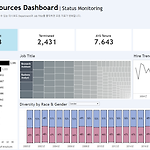 [Tableau] HR Dashboard
[Tableau] HR Dashboard
DooYeon Kim - Profile | Tableau Public DooYeon Kim's Tableau Public profile. View interactive data visualizations published by this author. public.tableau.com 오늘은 Tableau를 이용하여 HR Dashboard를 만들었다. 유저가 인사팀이라고 생각하고 직접 분석을 할 수 있도록 대시보드를 구성하도록 만들었다. 비즈니스의 목표는 직원 생산성 촉진을 위한 부서별 인력 및 채용 관리이다. 1. 유저 인사팀이 직접 분석할 수 있도록 인터랙티브 기능 활용 결과형 인터랙티브 대시보드 > 핵심 지표와 트렌드 파악 가능 2. 기능 비즈니스 목표 직원 생산성 촉진을 위한 부서별 인력 및 채용 ..
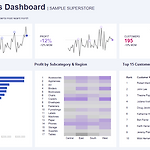 [Tableau] 대시보드 동작 설정하기(Go to Sheet,Parameter,Set)
[Tableau] 대시보드 동작 설정하기(Go to Sheet,Parameter,Set)
대시보드 동작(Action) Filter Action Highlight Action URL Action Go to Sheet Parameter & Parameter Action Set & Set Action Go to Sheet 사용자가 빠르게 관련된 대시보드,워크시트,스토리로 이동할 수 있음 버튼을 이용해서 한 대시보드에서 다른 대시보드로 이동하기 위의 사진처럼 대시보드 간 연결을 하기 위해서 Go to Sheet를 사용한다. 일단 탐색을 대시보드에 가져와야한다. 편집 단추에 다음과 같이 입력하고 확인을 누룬 후 Alt+클릭 시 Map Dashboard로 이동함!! 다음은 해당 Sales를 클릭했을 때 Customer_List를 볼 수 있는 시트 이동을 해보자. 일단 여기서는 필터를 이용해서 이동을 할..
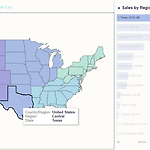 [Tableau] 대시보드 동작 설정하기(Filter,Highlight,URL Action)
[Tableau] 대시보드 동작 설정하기(Filter,Highlight,URL Action)
대시보드 동작(Action) Filter Action Highlight Action URL Action Go to Sheet Parameter & Parameter Action Set & Set Action 대시보드 동작을 사용하는 이유는 시트들 간의 연결을 하기 위해서 Filter Action - 필터를 통해서 원하는 데이터만 볼 수 있음 원본 시트 동작 실행 조건 마우스오버 선택 메뉴 대상 시트 선택을 해제할 경우의 결과 필터링된 값 유지 모든 값 표시 모든 값 제외 위 테이블에서 Highlight Talbe의 값을 클릭하면 Spark Line이 바뀜 Highlight Action - 강조를 하고 싶을 때 사용할 수 있음 위의 그래프에서 3개의 카테고리 모두에 해당되는 월의 정보를 텍스트로 나타내고 ..
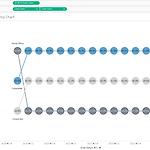 [Tableau] 순위 변화 파악을 위한 시각화(Bump,Dumbbell Chart)
[Tableau] 순위 변화 파악을 위한 시각화(Bump,Dumbbell Chart)
순위 변화 파악을 위한 시각화 1. Bump Chart RANK(SUM([Sales])) 사용 다음을 사용하여 계산 → 세그먼트 y축 눈금 반전 이중축 + 축 동기화 + 마크(원) Sales Rank(2)에 Sales 레이블 + 테이블 계산 추가 + 구성 비율 + 테이블 아래로 주석 처리 2. Dumbbell Chart 필터 : 2022 & 2023년 이중축 마크 타입 → 라인 → 경로 → 라인
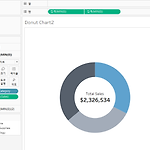 [Tableau] 구성 비율을 보기 위한 데이터 시각화(Donut Chart,Tree Map, Stacked Bar Chart)
[Tableau] 구성 비율을 보기 위한 데이터 시각화(Donut Chart,Tree Map, Stacked Bar Chart)
구성 비율을 보기 위한 데이터 시각화 1. Dount Chart - 목표 달성 매개변수 만들기(Sales Goal) 계산된 필드 만들기 = [Sales Goal] - SUM([Sales]) 파이 만들기 + 필요없는 측정값 제 행에 MIN(0)을 만들어서 이중축 생성 집계2의 마크에서 측정값 & 측정값 이름 모두 제거 마크 1번 파이 : Sales 색 / 남은 부분 - 색 & 테두리 2번 파이 : 흰색 계산 필드 : 목표 대비 달성률 계산(% to Goal) 생성 2번 파이에 % to Goal 레이블로 드래그 2. Dount Chart - 구성 비율 MIN(0) → 파이 차트 → 이중축 파이1 : 카테고리-색상 / Sales-각도 파이2 : 크기조절 / 레이블 변경 3. Tree Map '표현 방식' 사용..
 [Tableau] 분포를 파악하기 위한 데이터 시각화(Scatter,Box&Whisker Plot,Histogram)
[Tableau] 분포를 파악하기 위한 데이터 시각화(Scatter,Box&Whisker Plot,Histogram)
분포 데이터 시각화 1. Scatter Plot 2. Box&Whisker Plot 서브 카테고리별 매출액을 월별로 나누어서 박스 플롯으로 나타내라. Order Date → 색상 → 마크 → 원 표현방식을 이용해서 더 빨리 그릴 수 있음 3. Histogram Quntity + 표현방식(히스토그램) Quntity의 구간차원 편집 & 열에 넣음 축 편집 → 고정(시가+끝)
